发布时间:2025-08-17 06:42:04作者:xx
zarchiver是一款功能强大的文件管理工具,在使用过程中,有时我们需要修改文件的后缀名来使其符合特定的用途或打开方式。那么,zarchiver究竟该如何修改文件后缀名呢?下面就为大家详细介绍。
首先,打开zarchiver应用程序。在手机主屏幕或应用列表中找到zarchiver的图标,点击打开。
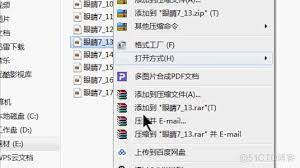
进入zarchiver界面后,找到你需要修改后缀名的文件所在的文件夹。通过浏览不同的文件夹层级,定位到目标文件。
找到目标文件后,长按该文件,此时会弹出一个菜单选项。在菜单中,选择“重命名”选项。
点击“重命名”后,文件名称会进入可编辑状态。此时,你需要将光标移动到文件后缀名的位置。比如,如果原文件后缀名为“.txt”,要将其修改为“.doc”,就把光标移到“txt”前面。
然后,删除原后缀名,并输入你想要的新后缀名。注意要确保输入准确无误,不要多一个字符或少一个字符。
修改完成后,点击屏幕空白处或按手机的返回键,保存修改。此时,文件的后缀名就成功更改了。
另外,还有一种较为快捷的方式。在长按文件弹出的菜单中,选择“属性”选项。在文件属性界面中,找到“名称”这一项,同样将光标定位到后缀名处进行修改,修改完成后保存即可。
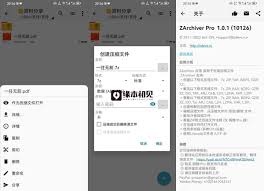
需要注意的是,随意修改文件后缀名可能会导致文件无法正常打开或使用。因此,在修改之前,要确保你清楚知道自己在做什么,并且明白修改后缀名后对文件的影响。例如,将一个图片文件后缀名随意改成其他不相关的格式,可能就无法再用图片查看器打开它了。所以,在修改文件后缀名时一定要谨慎操作,避免因误操作而造成文件使用上的不便。通过以上简单的步骤,你就能轻松地在zarchiver中修改文件后缀名了,快去试试吧。
免责声明:以上内容源自网络,版权归原作者所有,如有侵犯您的原创版权请告知,我们将尽快删除相关内容。
下一篇:夸克看小说如何开启阅读模式
如何成为抖音外卖骑手
抖音冰墩墩特效视频怎么拍摄
淘宝怎么购买冬奥会吉祥物冰墩墩
支付宝早起打卡失败怎么回事
2022春运火车票提前多久预售
支付宝2022年年有余活动怎么玩
支付宝隔离政策在哪里查
支付宝嘉图借书怎样还书
微信星星特效怎么触发
拼多多答题领iPhone答案是什么
如何通过支付宝扫码领红包
AQ录制软件怎么制作视频封面
悟空浏览器如何在线观看网页
易烊千玺上海演唱会何时开票
代练丸子如何撤销订单
嘀嗒出行如何成为车主
蚂蚁新村小课堂7月15日答案
愉客行如何取票
湖北国补券过期了能否领取
派币现在能不能交易

决胜台球是款台球竞技比赛闯关游戏,游戏中玩家可以体验到非常真实的台球玩法,有着大量的关卡可以去解锁闯关,可以在商城中进行购买各种风格的球杆,不断的提高实力,达到更高的段位。游戏特色1.游戏中的奖励多样,轻松解锁不同的球杆2.简单在游戏中进行规划撞击,完成台球比赛3.关卡匹配,玩法不同,游戏自由选择游戏亮点1.简单游戏操作玩法,在游戏中轻松提升技巧2.学习更多的台球知识,轻松在游戏中封神3.精致游戏
3.2
火爆三国手游是很好玩的三国策略战争手游,在游戏中会有很多的武将可以让玩家来进行获取,游戏中的武将都是三国中耳熟能详的人物,玩家在游戏中可以指挥自己的角色在游戏中开始精彩的战斗。游戏玩法超多的武将选择,更结合武将养成的玩法,喜欢这款游戏的不要错过,游戏中玩家可以不断解锁强力武将,中后期随着等级的提升也能打出爆发的伤害,非常节省玩家的时间,并且还搭配了各种的技能,感受全新的乐趣体验。游戏介绍火爆三国是
3.1
射爆香肠人是款画面视角非常独特的休闲闯关游戏,在一开始玩家需要慢慢的熟悉玩法教程,就可以快速的上手了,有点类似于塔防的玩法机制,选择摆放一个个的角色,来阻止各种的香肠人通过。游戏特色1.超级丰富的闯关内容等待你的加入,通过各个关卡中的挑战来体验丰富的游戏乐趣!2.在一次次的闯关挑战当中来积累更多的经验,收集更多的道具,以此提升自己的闯关能力!3.紧张刺激的射击对战过程,每个关卡里面出现的香肠人战斗
4.2
我踢得贼准是款非常趣味的足球射门闯关小游戏。游戏中玩家将操控中角色进行调整好角度和方向来进行一次次的射门,角色离球门的距离是会越来越远的,需要准确的调整好位置与角度。游戏特色1.自由组建自己的游戏团队,在游戏中轻松战斗2.真实好玩的游戏挑战过程,轻松进行游戏冒险3.夺得冠军,轻松简单提升自己的踢球实力游戏亮点1.不同的踢球规则,在游戏中尽情发挥自己的实力2.全新游戏比赛规则,感受绿茵足球的战斗乐趣
4.9
极速逃亡3是一款十分有趣的逃脱类游戏,在游戏中有很多的武器可以让玩家来进行选择,游戏中的武器都是十分地好用的,玩家可以在游戏中通过自己的闯关在游戏中获得更多的武器来帮助自己进行闯关。游戏特色1、游戏的玩法十分新颖,玩家可以轻松尝试全新的逃脱玩法。2、海量关卡自由挑战,每次闯关都是一次全新的体验。3、完成游游戏的逃脱任务,获取丰厚的游戏奖励。游戏魅力1、玩家要快速找到敌人防御最薄弱的环节,利用这样的
3.5